
UGOS Pro 系统提供多种方式挂载外部存储设备,包括 U 盘、移动硬盘、SD 卡、TF 卡,以及安装在 NAS 设备硬盘槽中的 HDD/SSD 硬盘。本文将详细介绍挂载、管理外部存储设备的操作步骤及注意事项。
通过接口挂载:
U 盘、移动硬盘等设备可通过 NAS 设备的 USB 或 Type-C 接口挂载。
SD 卡、TF 卡可通过 NAS 的 SD 卡槽 挂载。
通过硬盘槽挂载:
2.5 寸和 3.5 寸硬盘,或 M.2 协议的 SSD 可安装在 NAS 设备的硬盘槽,通过系统设置挂载。
挂载 U 盘、移动硬盘、SD 卡、TF 卡等设备:
系统会自动识别并挂载这些外部存储设备,无需额外设置。挂载成功后,您可以在【文件管理】中访问存储设备。
挂载安装在硬盘槽中的硬盘:
使用具有管理员权限的账户登录 UGOS Pro 系统。
进入【存储管理】,选择【硬盘管理】>【HDD/SSD】选项。
在硬盘列表中找到需要挂载的硬盘,点击“···”按钮并选择“使用”。
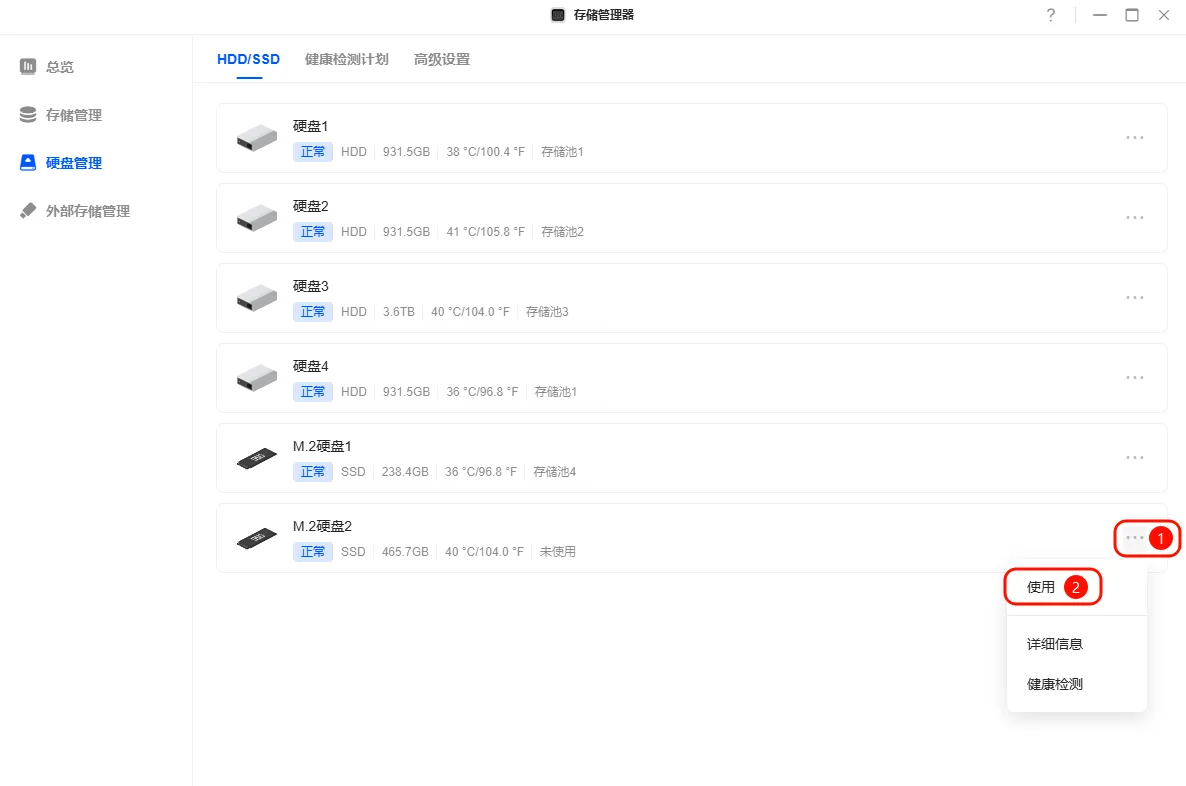
在弹出的设置窗口中,选择“外部存储”选项,确认挂载为外部存储。
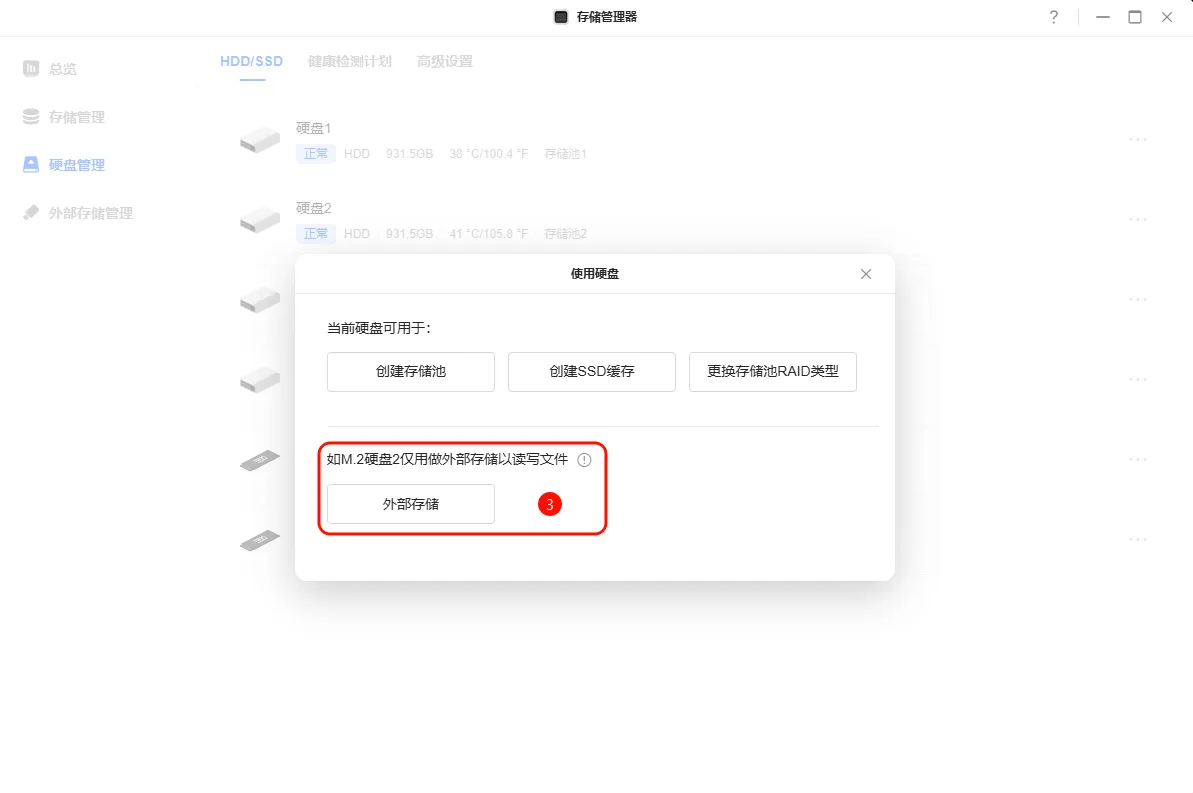
阅读风险提示后,点击“确定”。
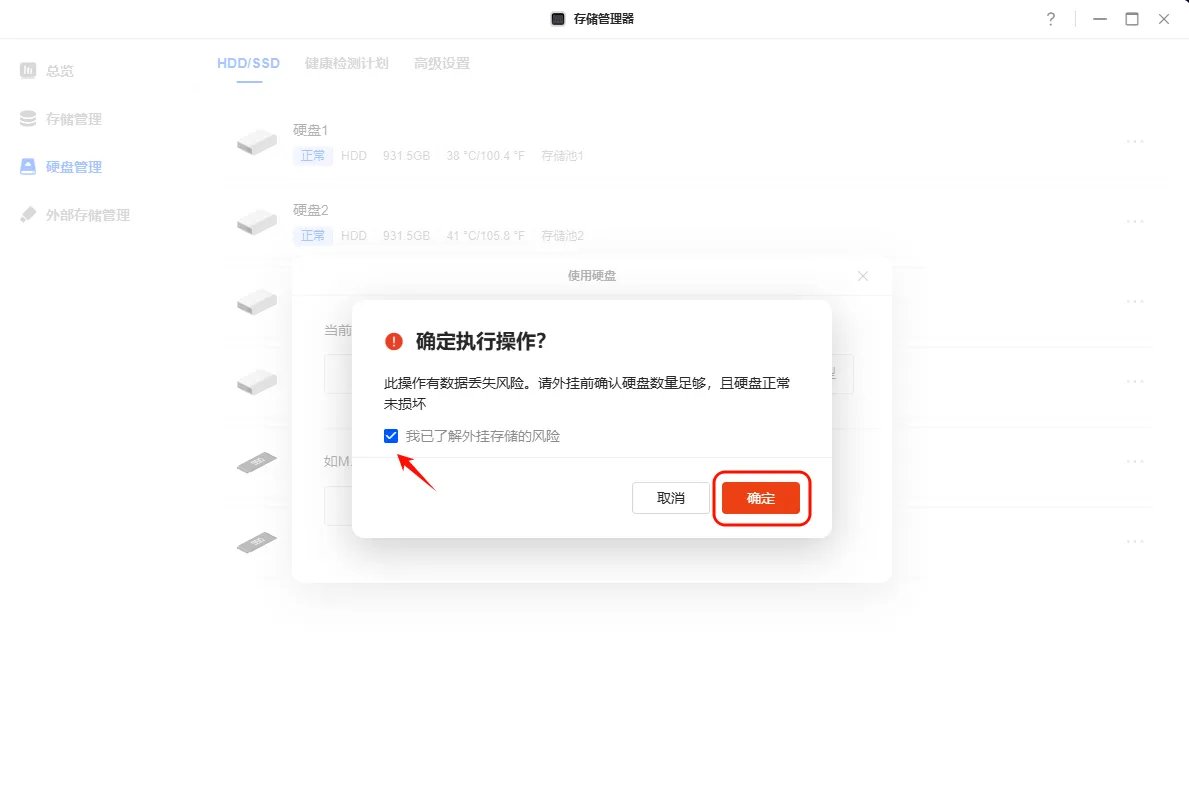
输入当前登录账户的密码完成验证。
挂载成功后,硬盘会显示在【外部存储管理】中,您可以通过【文件管理】访问存储内容。
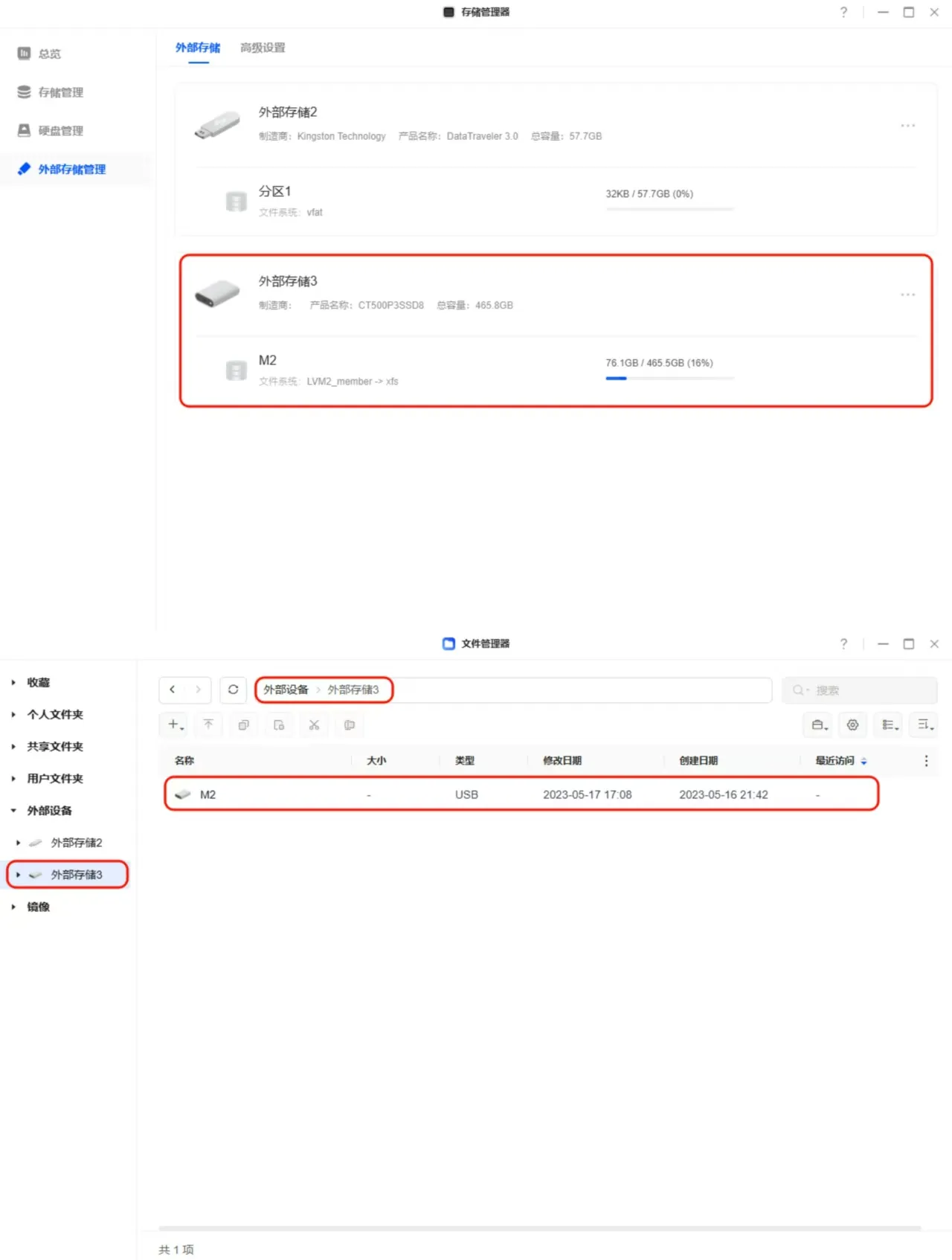
在【外部存储管理】界面,你可以查看已挂载外部存储设备的详细信息,包括:
硬盘制造商和产品型号
总容量及已用容量
分区文件系统格式(如 ext4、NTFS 等)
通过【外部存储】页面,你可以执行以下操作:
访问文件
格式化外部存储
弹出外部存储
点击设备右侧的“···”按钮,选择“访问文件”,即可跳转至“文件管理”应用,查看存储内容。
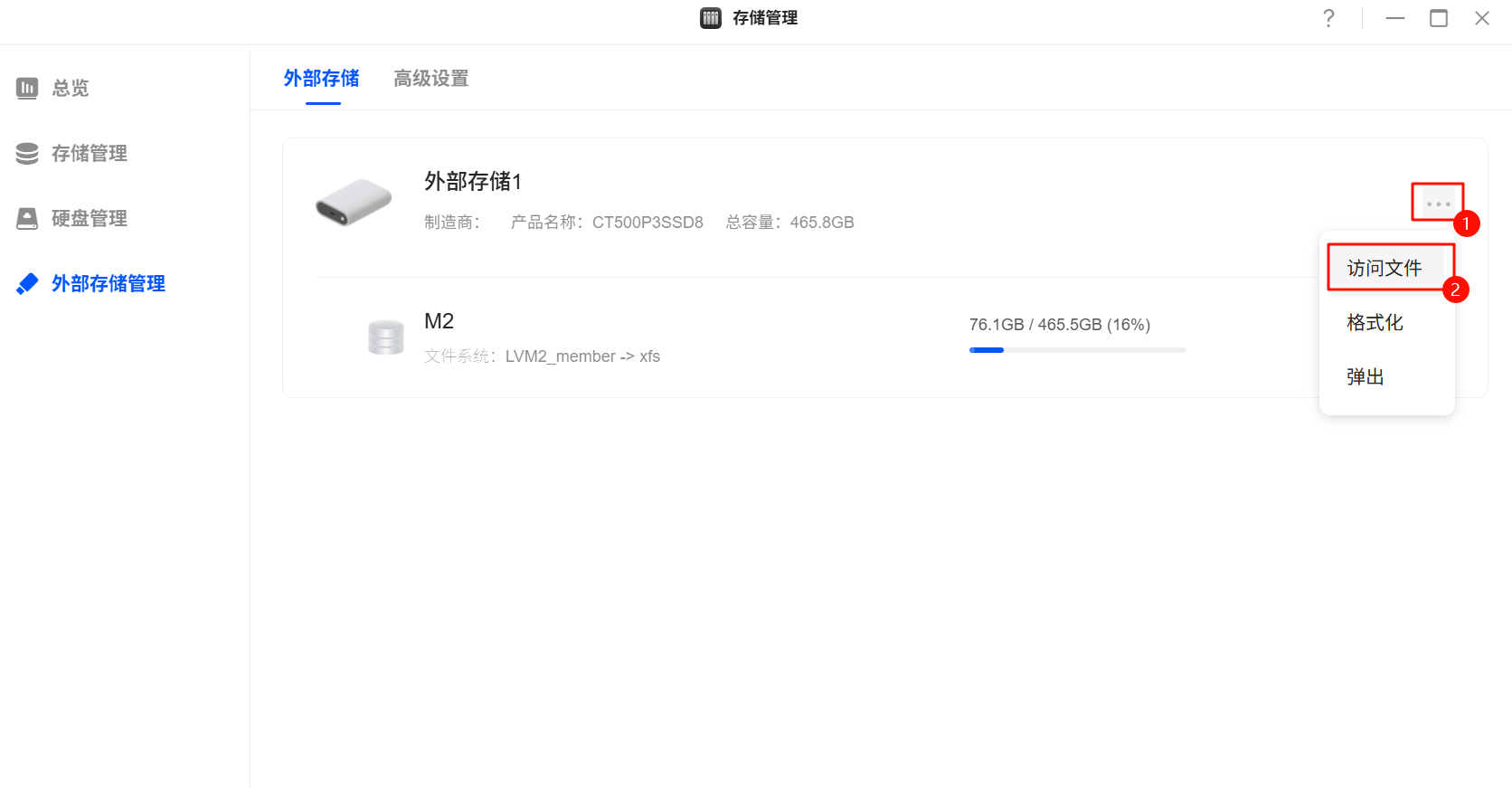
请点击设备右侧的“···”按钮,然后选择“格式化”。
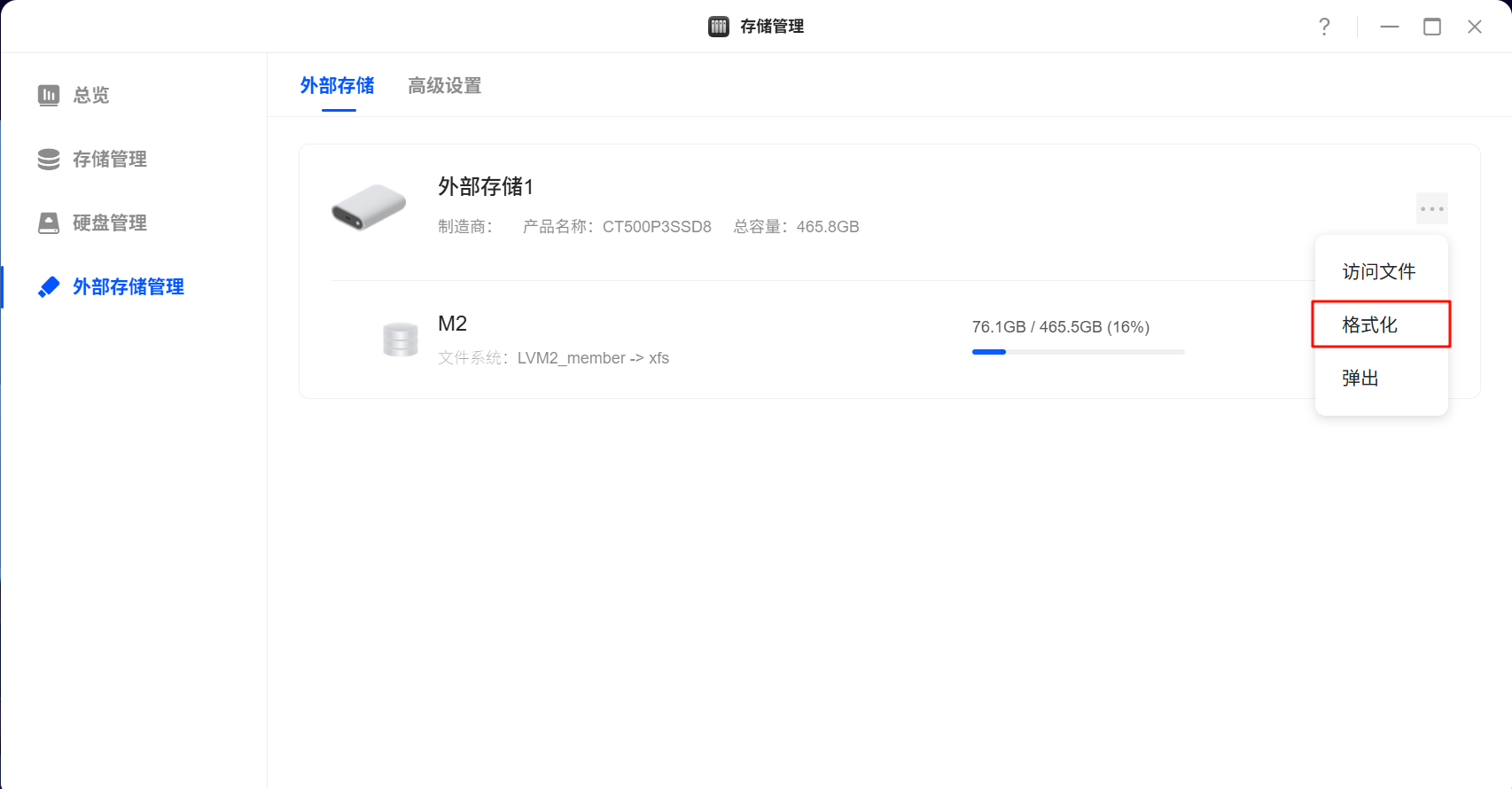
在【格式化】窗口中,选择要格式化的对象(支持整个硬盘或单个分区格式化)及文件系统,设置完成后点击“确定”。
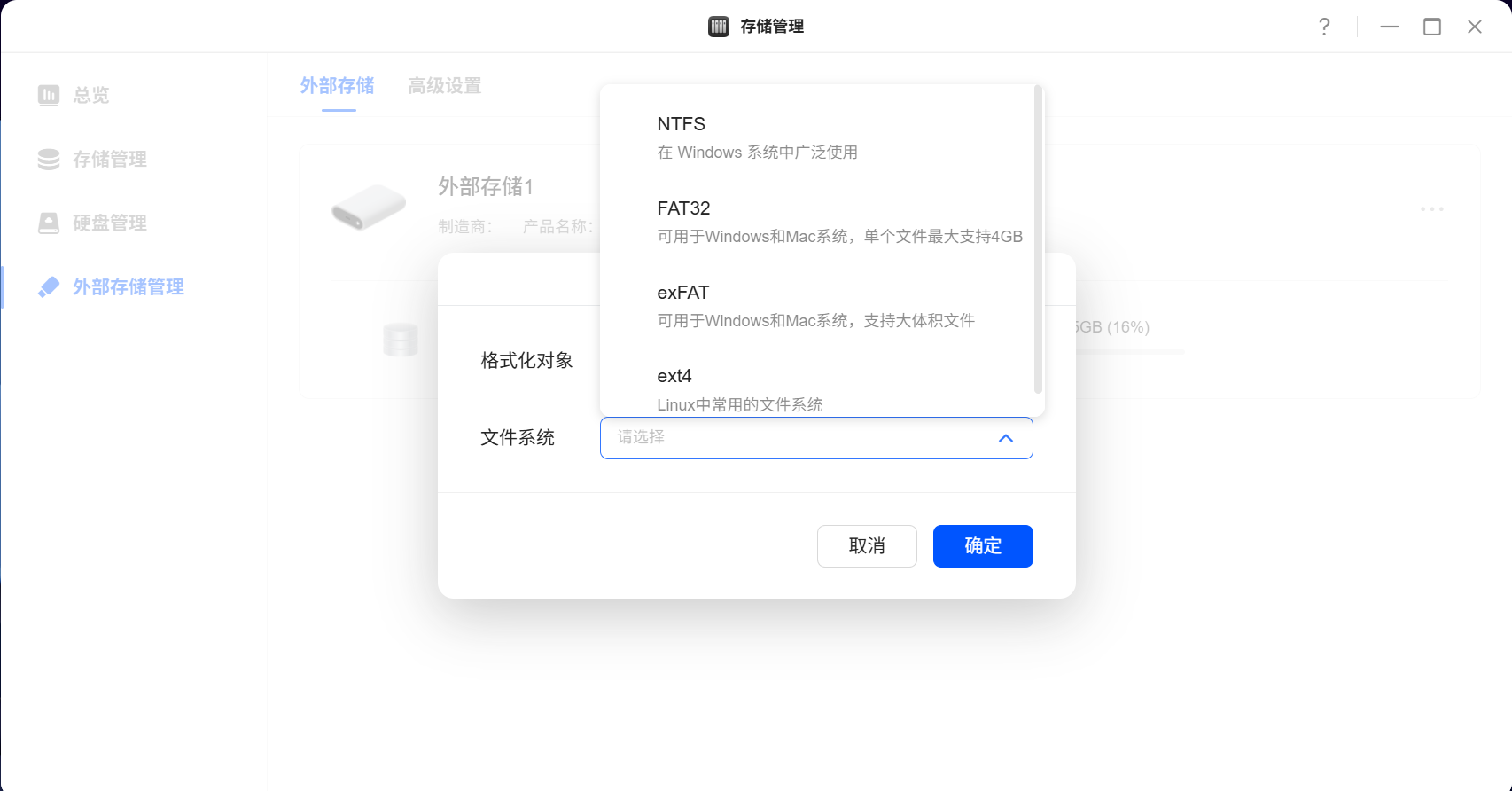
绿联 NAS 支持将外接硬盘格式化为 NTFS、FAT32、exFAT 和 ext4 格式。以下是选择文件系统的建议:
NTFS:适用于 Windows 系统,支持大容量硬盘和大文件,具备文件加密和权限管理功能。
FAT32:兼容 Windows 和 Mac 系统,但硬盘容量和单个文件大小受限(最大 4GB)。
exFAT:适用于 Windows 和 Mac 系统,支持大容量硬盘和大文件,兼容性良好。
ext4:适用于 Linux 系统,支持大容量硬盘和大文件,性能稳定。
阅读风险提示后,点击“确定”。
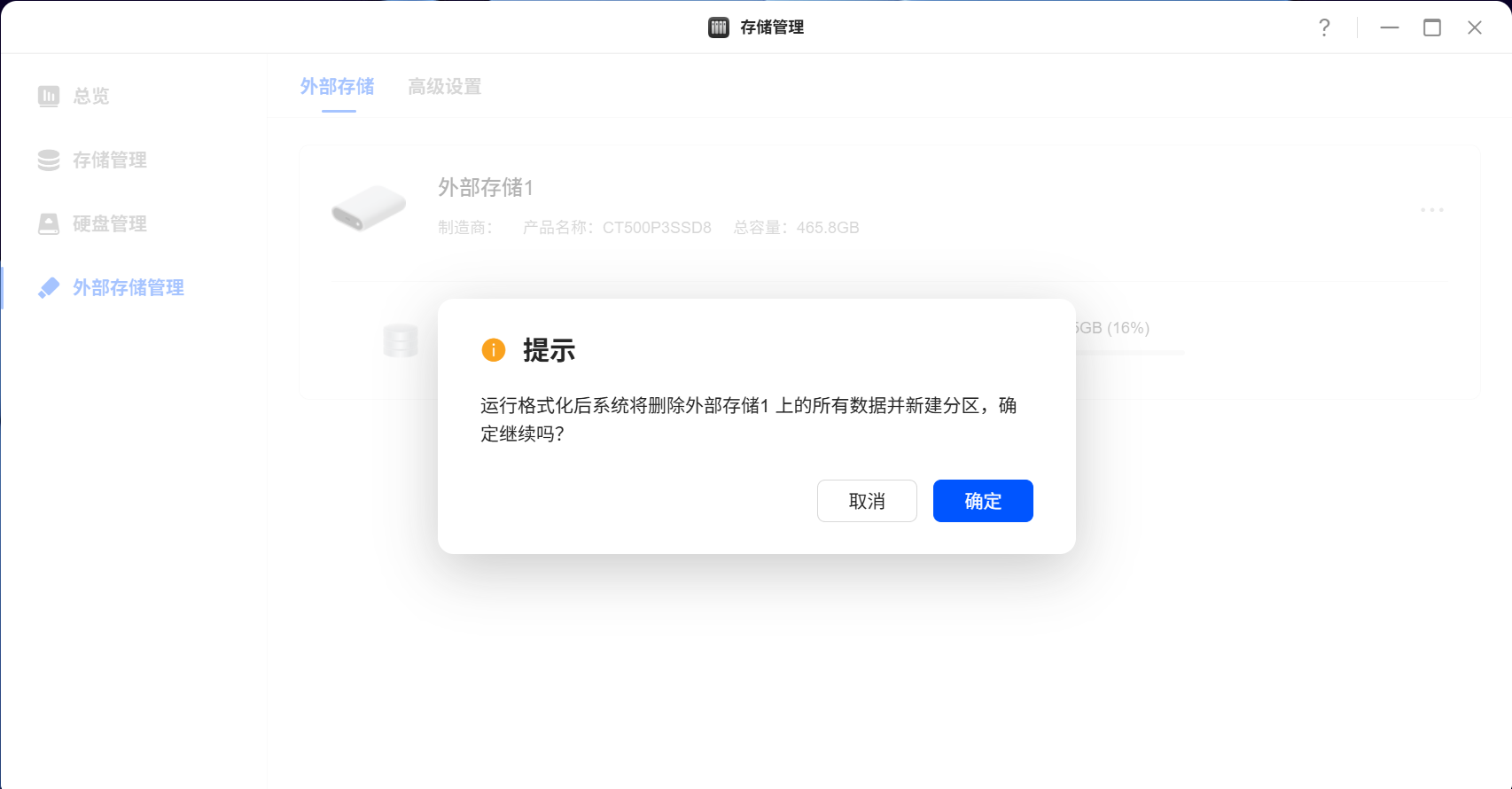
注意事项
数据备份:在格式化外接硬盘前,请务必备份重要数据。格式化将删除所有数据且无法恢复。
格式化限制:在以下情况下无法进行硬盘格式化。
外接硬盘或分区正在格式化时。
阵列设备不支持格式化。
外接硬盘被锁定,不支持格式化。
磁盘不存在。
点击右侧的“···”按钮,选择“弹出”,然后移除存储设备。移除后,该设备将不再显示在外部存储管理中。
若要重新挂载已弹出的设备,可重新插拔存储设备或重启 NAS 系统,系统会自动尝试挂载。
在【外部存储管理】的高级设置中,你可以进一步优化存储设备的性能或权限配置:
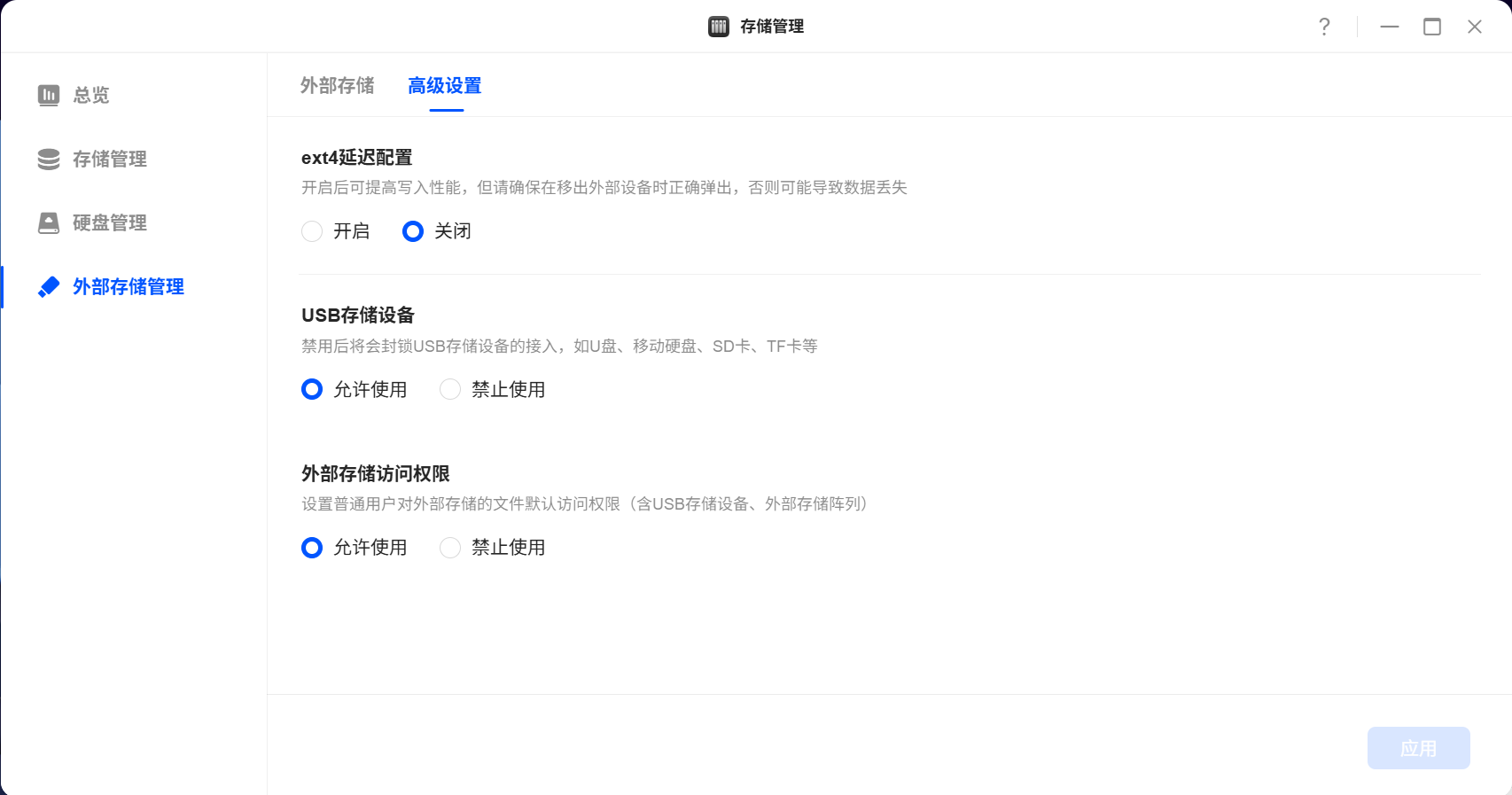
ext4 延迟配置:开启后可提高写入性能,但请在移出设备前正确弹出,否则可能导致数据丢失。
USB 存储设备禁用:禁用后将封锁 USB 存储设备的接入,包括 U 盘、移动硬盘、SD 卡、TF 卡等。
外部存储访问权限:设置普通用户对外部存储设备的文件访问权限。
支持的文件系统格式:btrfs、ext2、ext3、ext4、vfat、exfat、FAT16、FAT32、NTFS、XFS
不支持的文件系统格式:HFS+、APFS(主要为 macOS 专属文件系统)
对于需要手动挂载的设备,请按照操作步骤正确挂载,避免数据损失或设备识别问题。
移除设备前,请务必通过系统【弹出】功能操作,确保存储数据的完整性。
如果外接硬盘容量大于 2TB,在选择 NTFS 或 FAT32 格式化时,单个分区的最大可用容量限制为 2TB。
如需完整使用硬盘空间,建议采用 exFAT 或 ext4 格式,或者将硬盘接入电脑使用分区工具中进行分区。
FAT32 文件系统本身也存在单个文件大小不能超过 4GB 的限制,不适合需要存储超大文件(如超高清视频、数据库文件等)的场景。

